RBR拉力赛 方向盘设备入门设置教程
本基础教程使用罗技G29设备进行示范,其他牌子设备的设置方法是一样的,至于设备的不兼容不识别的问题不是本文讨论的问题。本文也会根据之后发现的不合理的地方一步步修改,这也是我写专栏的原因,做视频只能重新做,专栏可以一直修改。
本文可解决新手设置的90%的问题,发文时还会有不够完善的内容的,之后再去慢慢补,写了多少我就先发出来,老手请忽视我,也可以在评论区进行补充,我继续补进专栏里。
我目的只是不想花时间一个个的回答你们所遇到的问题,才写的专栏,当有人问的时候,我就啪的丢个链接给你自己看,主要原因还是我懒得一对一解答,加上我只是收集了所有人的解决方案写在一起,你能用就行,不需要三连。
请注意:当所有设置都设好了之后,请备份以下文件
RBR根目录——SaveGames里,备份pfMULLIGATAWNY.acm和pfMULLIGATAWNY.rbr这两个文件,如之后使用中出现不能保存的问题,把备份文件覆盖回去就行,直驱用户有另一个特殊情况,等借到直驱设备后之后再具体写。
请不要再没准备好的情况下 测试力回馈,很危险,特别是直驱用户!
第1步 硬件检查
请确保所有的设备均已安装好了驱动,并能正常使用。
在启动RBR之前,请插好所有设备。(RBR在启动后不会再加载其他外设)
第2步 文件修改
在游戏根目录里,找到RichardBurnsRally.ini并打开
把ConstantForceMultiplier = -60 这一行给删除掉,然后保存
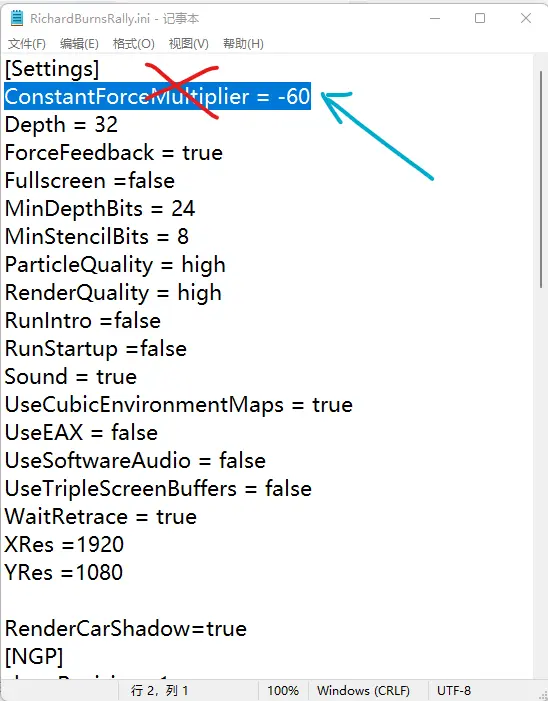
删掉PC_InputFilter.ini
第3步 启动RBR,进入设备键位设置菜单
如启动后直接跳到了RSF插件界面的,请按ESC退出到RBR主菜单
选择options进入
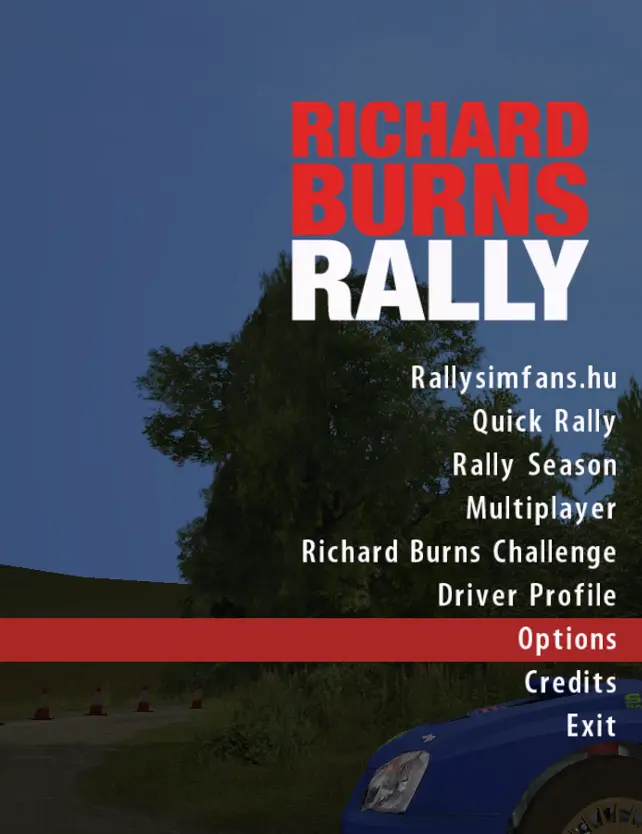
选择controls进入
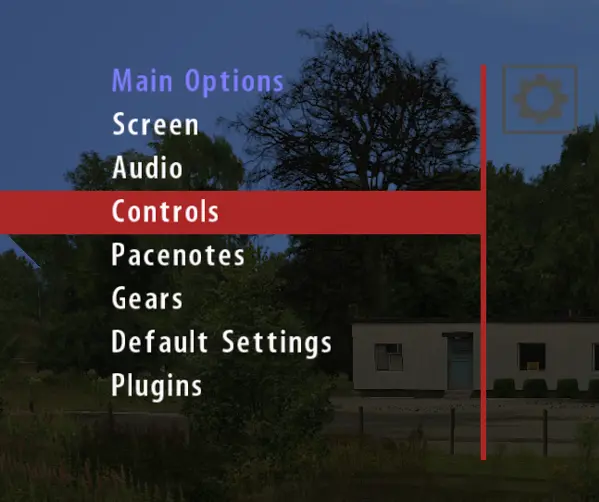
选择controller setup进入
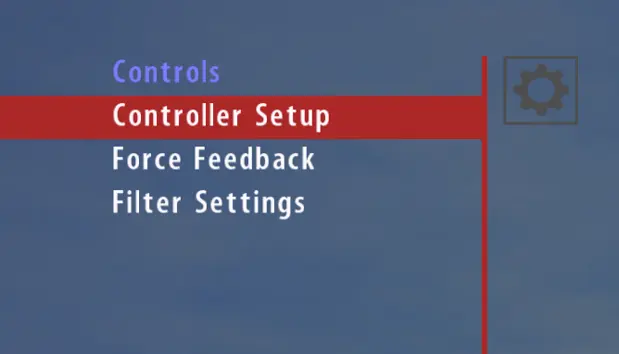
第4步 删除所有预设 设置方向盘设备键位
以下是拨片或序列档玩家所需要设置的清单
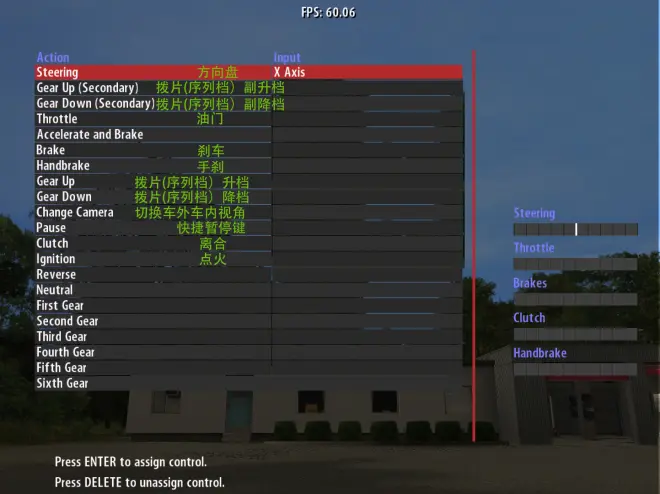
设置顺序也是有讲究的,先设置踏板,接着设置拨片和其他功能按键,最后设置方向盘,有一些设备如果不按照这个顺序来设置,会产生冲突而导致设置不了。
踏板识别成功是会显示红色条,方向盘设备和手刹也是如此
对于齿轮或者皮带方向盘,识别比较容易
如直驱用户,请你用力的且快速的去拨动你的方向盘,这样就能识别
如果发现识别出来设备是反过来的,不要着急,请跳到第n步
注意:拨片,序列波箱,H排挡目前发现的问题,有可能会出现只能3选2的现象,请注意使用
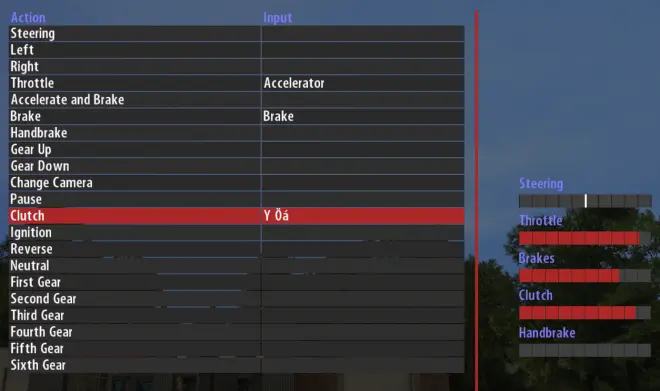
第5步 设置RBR使用手动档
请进入RSF插件内的options菜单
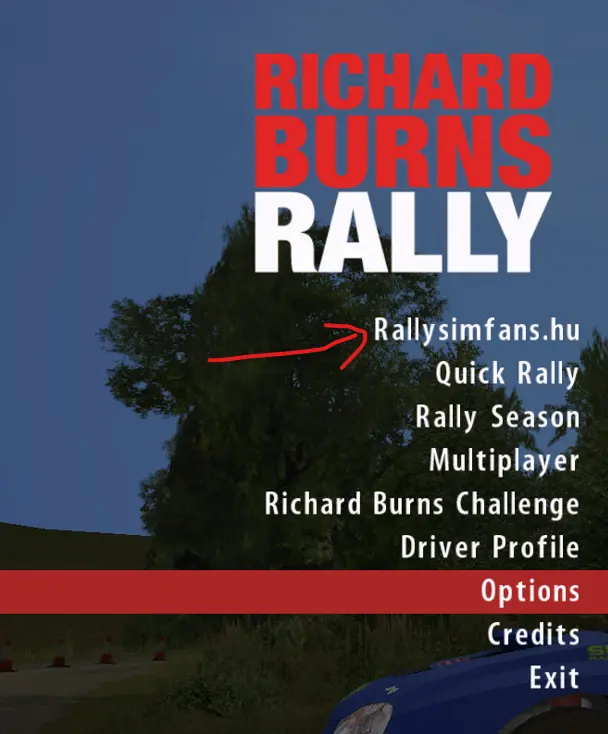
这就是RSF插件里options,外面那个是RBR自己的options,是不同的,注意区分。
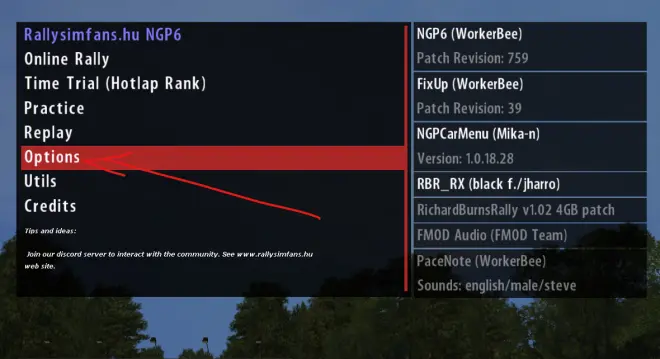
在auto gear选项中,勾选表示使用自动档,不勾选表示使用手动档
注:RBR主菜单的手动档设置对RBR已经无任何作用,必须要在RSF插件内设置
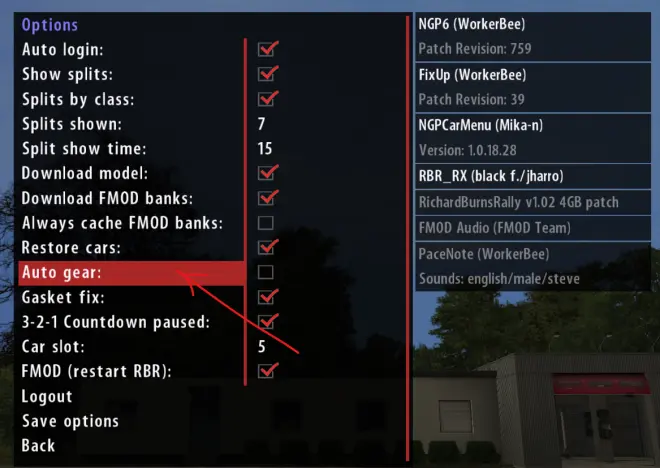
如果你是拨片或序列档用户,这步设置完成且没出现问题的话,那按键这一步已经设置完成,请跳过第6和7步,直接看第8步的力反馈参数设。如果设备设置后有反向的问题,请看第6步,H排档用户请看第7步。

第6步 设备轴反向设置
很多设备的在以正向轴设置之后,是正常的使用的,但也有很多设备设置之后,是反过来的,就是不按下去的时候,显示已按下去,这时候我们需要在启动器里设置反向轴来纠正这个问题,以出现这情况最多的手刹作为例子。
现在我是并没有拉手刹的,但手刹识别为已经拉满了手刹,遇到这种情况,我们首先不要着急,先退出游戏。
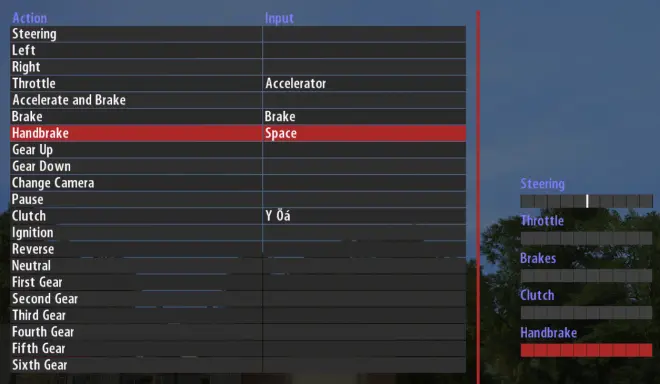
启动RSF启动器,点开control菜单,看到最上面的如图圈住一栏
哪个设备反转了,就勾选哪一个,例如手刹反转了,就只勾选手刹
然后点击左边的apply changes保存设置。
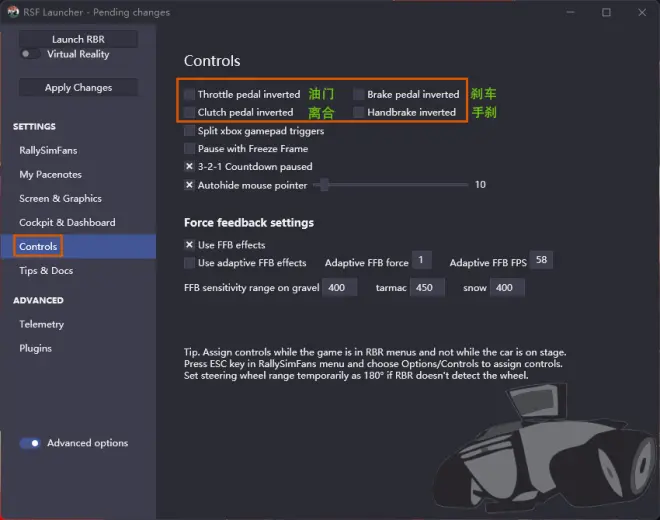

第7步 H档设置
有用户喜欢用H档,但是NGP6对H档的模拟程度是有一定的问题的,但并不是说不能用,但首先就不建议在原设置菜单去设置H档位,问题更多,这里是使用到一个RBR H-Shift 3.0的插件去进行设置。
由于各种的原因,这个插件的下载链接就不放在这里了,需要的朋友请进qq群获取,或者私聊我通过邮件发给你都行。
在群里是在一个整合mod程序,一键安装
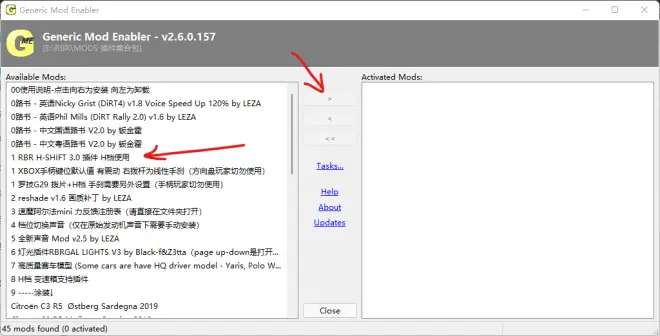
安装好后,进入到游戏,回到RBR主菜单的options(不是插件的options)
选择plugins进入
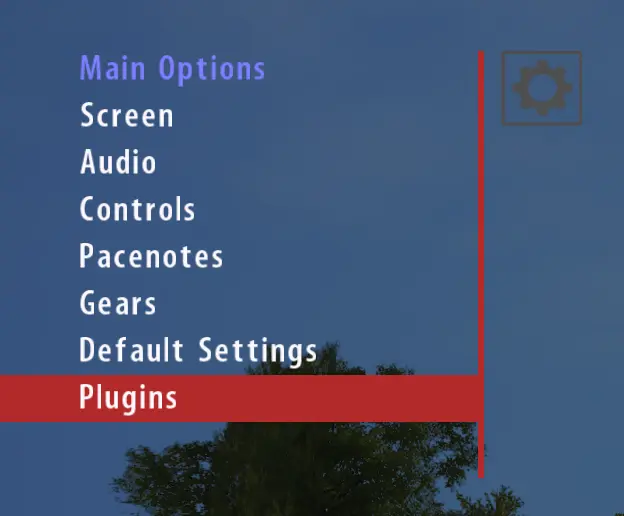
选择RBR H-Shifter进入
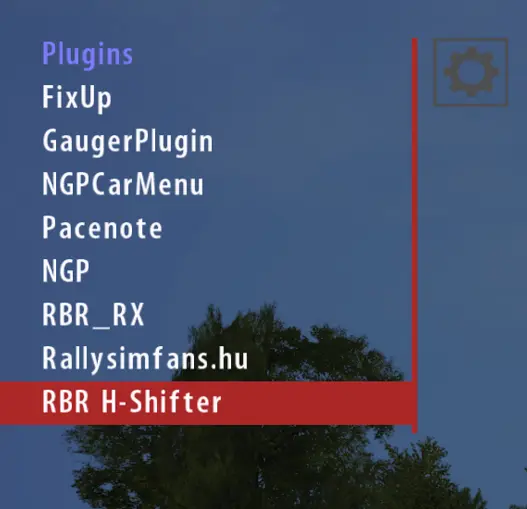
由于我使用的是G29的排挡,所以controller已经能识别,你们使用其他牌子的排挡的话,应该也是会识别出来的。
Enabled :选择true,即开启此插件,false为关闭插件
Auto Neutral :自动N档,很难解释,选择True开启
Require Clutch:离合开关,请选择true,不然不踩离合用个毛的H档
至于下面的1-6档,回车后设置就行了,设置在最后一项save changes来保存
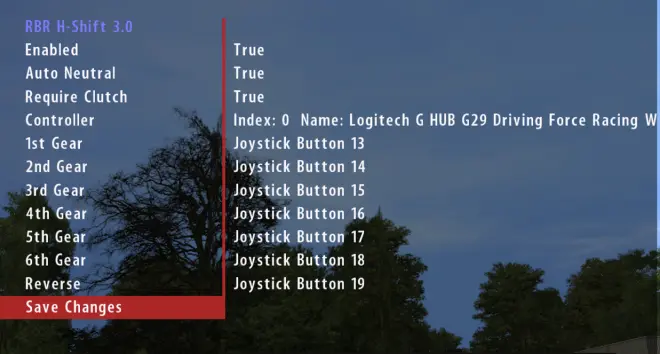
键位设置方面,已经设置完成,接下来的是力反馈的设置。

第8步 力反馈力度设置
力反馈设置有两个地方是需要设置的,一个是RSF启动器里,一个是RBR游戏里
我们先说RBR游戏里的设置
RBR主菜单——controlls进入到这里,选择force feedback进入
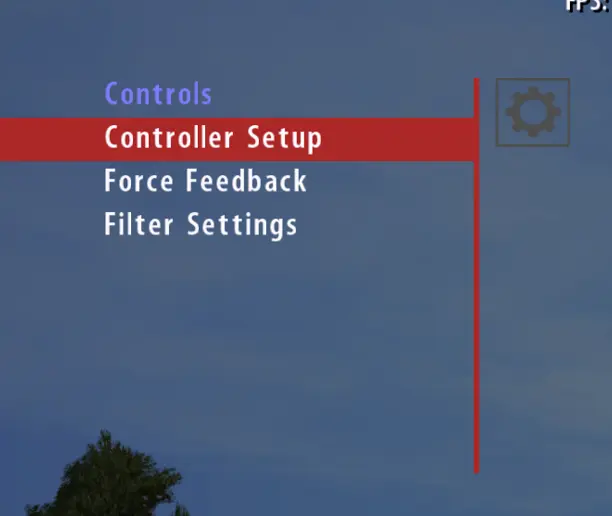
force feedback 需要on开启
strength 是设置反馈力度的大小,觉得全满太大的话,根据自己需要适当的降低即可
direction 请设置为normal即可
autocenter wheel 设置为off
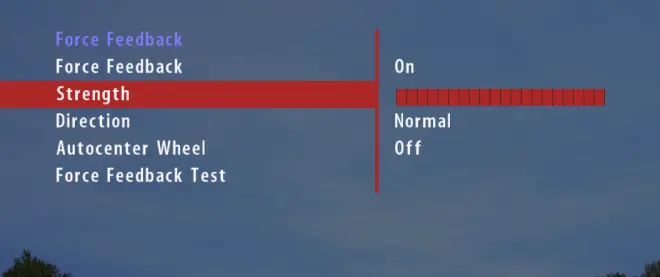
ok,游戏里这部分结束,接下来退出游戏,启动RSF启动器,来设置FFB
从这里开始,正式开启玄学世界,不同的设备,所用到的参数都不同,不同人的感觉需求也不同,是很个性化的设置,这里只解释设置方向,具体参数你们自己慢慢调到合适。
首先一定要勾选USE FFB effects,才能有力反馈
接着是use adapitive ,开启可以增加反馈信息量和细节,但是要注意,开启之后,特别特别的吃电脑配置,你没个高配置的电脑,你还是别想了,关了吧,帧数是折损一半都不止,反正不开也并不差。
Adaptive FFB Force,就是力反馈的力度,默认是1, 觉得不够最高可以设0,需要减弱还有2 3 4这几档来设的,看你需求。
adaptive FFB FPS,这个是要根据你显示器的刷新率来设置的,
60Hz 是设 58
75Hz 是设 72
120Hz 是设 116
144Hz 是设 140
244Hz 是设 236
接下来是就是玄学中的玄学部分
FFB sensitivity range 这个是分别设置砂石,柏油,雪地路面,所反馈的信息量和细节度
调节范围是100~600
数值越小,获得的反馈信息越模糊,力反馈越尖锐越大,盘子直接就是咔咔咔的抖,手感是最差的。
数值越大,所获得的反馈信息越清晰,但力反馈力度越小,细节越多,盘子会顺畅很多,手感舒适度看设备而定。
这个参数,只要你的设备够好,开的越大,越好,力反馈的手感也会更好。特别是直驱的用户
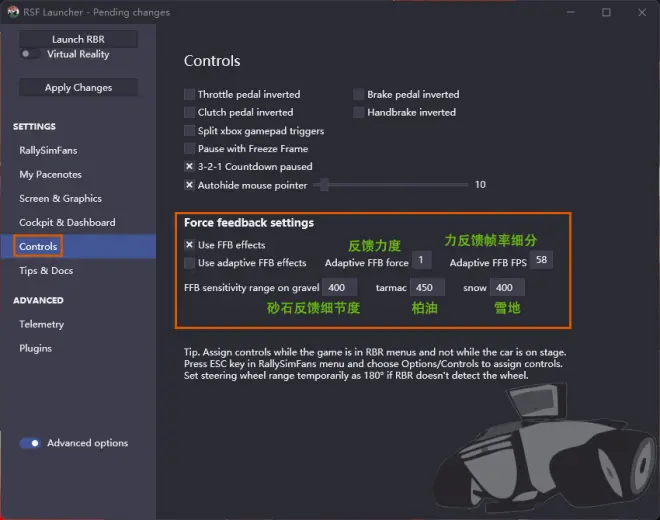
说的差不多了,直驱设备的具体设置方法,等以后有借到设备再去写,目前这些已经解决80%的设置问题,以后的事,以后再算吧。

